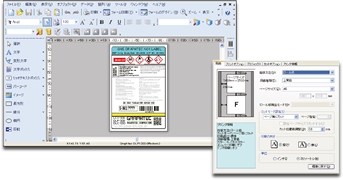સારો દિવસ.
મને લાગે છે કે તે વપરાશકર્તાઓ કે જેમની પાસે ઘણા બધા ફોટા, ચિત્રો, વ wallpલપેપર્સ છે તેઓએ વારંવાર એ હકીકતનો સામનો કરવો પડ્યો હતો કે ડઝનબંધ સમાન ફાઇલો ડિસ્ક પર સંગ્રહિત છે (અને ત્યાં પણ સેંકડો સમાન લોકો છે ...). અને તેઓ એક સ્થાન ખૂબ જ શિષ્ટતાથી લઈ શકે છે!
જો તમે સ્વતંત્ર રીતે સમાન ચિત્રો શોધી અને તેમને કા deleteી નાખો, તો પછી પૂરતો સમય અને પ્રયત્ન રહેશે નહીં (ખાસ કરીને જો સંગ્રહ પ્રભાવશાળી છે). આ કારણોસર, મેં મારા નાના સંગ્રહ વapersલપેપર્સ (લગભગ 80 જીબી, લગભગ 62,000 ચિત્રો અને ફોટાઓ) પર એક ઉપયોગિતા અજમાવવાનું અને પરિણામો બતાવવાનું નક્કી કર્યું (મને લાગે છે કે તે ઘણા વપરાશકર્તાઓ માટે રસપ્રદ રહેશે). અને તેથી ...
ફોલ્ડરમાં સમાન છબીઓ માટે શોધ કરો
નોંધ! આ પ્રક્રિયા સમાન ફાઇલો (ડુપ્લિકેટ્સ) શોધવાથી કંઈક અલગ છે. પ્રોગ્રામ દરેક ચિત્રને સ્કેન કરવા અને સમાન ફાઇલો શોધવા માટે અન્ય લોકો સાથે તેની તુલના કરવામાં નોંધપાત્ર રીતે વધુ સમય લેશે. પરંતુ હું આ લેખને આ પદ્ધતિથી પ્રારંભ કરવા માંગું છું. લેખમાં થોડી વાર પછી હું ચિત્રોની સંપૂર્ણ નકલોની શોધ પર વિચાર કરીશ (આ ખૂબ ઝડપથી કરવામાં આવે છે).
અંજીર માં. 1 એક પરીક્ષણ ફોલ્ડર બતાવે છે. સૌથી સામાન્ય, સૌથી સામાન્ય હાર્ડ ડ્રાઇવ પર, સેંકડો ચિત્રો, બંને પોતાના અને અન્ય સાઇટ્સમાંથી, ડાઉનલોડ અને તેમાં ડાઉનલોડ કરવામાં આવી હતી. સ્વાભાવિક રીતે, સમય જતાં, આ ફોલ્ડર મોટા પ્રમાણમાં વિકસ્યું છે અને તે "પાતળું" થવું જરૂરી હતું ...

ફિગ. Optimપ્ટિમાઇઝેશન માટે ફોલ્ડર.
છબી સરખામણી કરો (સ્કેનીંગ માટે ઉપયોગિતા)
સત્તાવાર વેબસાઇટ: //www.imagecomparer.com/eng/
તમારા કમ્પ્યુટર પર સમાન છબીઓ શોધવા માટેની એક નાનો ઉપયોગિતા. તે એવા વપરાશકર્તાઓ માટે ઘણો સમય બચાવવામાં મદદ કરે છે જેઓ ચિત્રો સાથે કામ કરે છે (ફોટોગ્રાફરો, ડિઝાઇનર્સ, વ fansલપેપર્સ એકત્રિત કરવા માટે ચાહકો, વગેરે). તે રશિયન ભાષાને સમર્થન આપે છે, બધા લોકપ્રિય વિંડોઝ ઓએસમાં કાર્ય કરે છે: 7, 8, 10 (32/64 બીટ્સ) પ્રોગ્રામ ચૂકવવામાં આવે છે, પરંતુ તેની ક્ષમતાઓની ખાતરી કરવા માટે પરીક્ષણ માટે આખો મહિનો છે :).
ઉપયોગિતા શરૂ કર્યા પછી, એક સરખામણી વિઝાર્ડ તમારા પહેલાં ખુલશે, જે તમને તમારી છબીઓને સ્કેન કરવાનું પ્રારંભ કરવા માટે સેટ કરવાની જરૂર છે તે બધી સેટિંગ્સમાં પગલું દ્વારા માર્ગદર્શન આપશે.
1) પ્રથમ પગલામાં, ફક્ત આગળ ક્લિક કરો (ફિગ 2 જુઓ)

ફિગ. 2. છબી શોધ વિઝાર્ડ.
2) મારા કમ્પ્યુટર પર, ચિત્રો સમાન ડ્રાઇવ પર સમાન ફોલ્ડરમાં સાચવવામાં આવી છે (તેથી ત્યાં બે ગેલેરીઓ બનાવવાનો કોઈ અર્થ નથી ...) - તેનો અર્થ છે લોજિકલ પસંદગીછબીઓના એક જૂથની અંદર (ગેલેરીઓ)"(મને લાગે છે કે ઘણા વપરાશકર્તાઓ માટે વસ્તુઓ સમાન હોય છે, જેથી તમે તરત જ પ્રથમ ફકરા પર તમારી પસંદગી બંધ કરી શકો, ફિગ જુઓ. 3).

ફિગ. 3. ગેલેરી પસંદગી.
)) આ પગલામાં, તમારે ફક્ત તમારા ચિત્રો સાથેના ફોલ્ડર (ઓ) ને સ્પષ્ટ કરવાની જરૂર છે કે જેને તમે સ્કેન કરશો અને તેમાંના સમાન ચિત્રો જોશો.

ફિગ. 4. ડિસ્ક પર એક ફોલ્ડર પસંદ કરો.
)) આ પગલામાં, તમારે શોધ કેવી રીતે કરવામાં આવશે તે સ્પષ્ટ કરવાની જરૂર છે: સમાન છબીઓ અથવા ફક્ત સચોટ નકલો. હું પ્રથમ વિકલ્પ પસંદ કરવાની ભલામણ કરું છું, જેથી તમને ચિત્રોની વધુ નકલો મળશે જે તમને ભાગ્યે જ જોઈતા હોય છે ...

ફિગ. 5. એક સ્કેન પ્રકાર પસંદ કરો.
5) છેલ્લું પગલું એ ફોલ્ડરને નિર્દિષ્ટ કરવાનું છે જ્યાં શોધ અને વિશ્લેષણ પરિણામ સાચવવામાં આવશે. ઉદાહરણ તરીકે, મેં ડેસ્કટ desktopપ પસંદ કર્યું (જુઓ. ફિગ. 6) ...

ફિગ. 6. પરિણામો બચાવવા માટે સ્થાન પસંદ કરવું.
6) આગળ, ગેલેરીમાં છબીઓ ઉમેરવાની પ્રક્રિયા અને તેના વિશ્લેષણ શરૂ થાય છે. પ્રક્રિયામાં લાંબો સમય લાગે છે (ફોલ્ડરમાં તમારા ચિત્રોની સંખ્યાને આધારે). ઉદાહરણ તરીકે, મારા કિસ્સામાં, તે એક કલાક કરતા થોડો વધુ સમય લીધો ...

ફિગ. 7. શોધ પ્રક્રિયા.
)) ખરેખર, સ્કેનીંગ કર્યા પછી, તમે એક વિંડો જોશો (ફિગ. 8 માં), જેમાં ચોક્કસ ડુપ્લિકેટ્સવાળી ચિત્રો અને એકબીજા સાથે ખૂબ સમાન ચિત્રો (ઉદાહરણ તરીકે, વિવિધ ઠરાવો સાથેનો એક જ ફોટો અથવા અલગ ફોર્મેટમાં સાચવેલ, બતાવવામાં આવશે, અંજીર. 7).

ફિગ. 8. પરિણામો ...
ઉપયોગિતાના ઉપયોગના ગુણ:
- તમારી હાર્ડ ડ્રાઇવ પર જગ્યા ખાલી કરાવવી (અને, કેટલીકવાર, નોંધપાત્ર. ઉદાહરણ તરીકે, મેં લગભગ 5-6 જીબી વધારાનો ફોટો કા deletedી નાખ્યો છે!);
- સરળ વિઝાર્ડ, જે તમને બધી સેટિંગ્સમાં આગળ વધે છે (આ એક મોટો વત્તા છે);
- પ્રોગ્રામ પ્રોસેસર અને ડિસ્કને લોડ કરતું નથી, અને તેથી, જ્યારે સ્કેનિંગ કરે છે, ત્યારે તમે તેને ઘટાડી શકો છો અને તમારા વ્યવસાય વિશે જાઓ.
વિપક્ષ:
- ગેલેરીને સ્કેન કરવા અને બનાવવા માટે પ્રમાણમાં લાંબો સમય;
- સમાન ચિત્રો હંમેશાં સમાન હોતા નથી (એટલે કે, ઘણીવાર અલ્ગોરિધમનો ભૂલ કરવામાં આવે છે, અને જ્યારે સરખામણીની ડિગ્રી 90% હોય છે, ઉદાહરણ તરીકે, તે ઘણી વાર સમાન ચિત્રો ઉત્પન્ન કરે છે. ખરેખર, તમે મેન્યુઅલ "મધ્યસ્થતા" વિના કરી શકતા નથી).
ડિસ્ક પર ડુપ્લિકેટ છબીઓ માટે શોધ કરો (સંપૂર્ણ ડુપ્લિકેટ શોધ)
ડિસ્કને ભૂંસી કા Thisવાનો આ વિકલ્પ ઝડપી છે, પરંતુ તે આ રીતે “અસભ્ય” છે: આ રીતે ચિત્રોના ચોક્કસ ડુપ્લિકેટ્સને દૂર કરવા માટે, પરંતુ જો તે વિવિધ રીઝોલ્યુશનના છે, તો ફાઇલ કદ અથવા ફોર્મેટ થોડો અલગ છે, તો પછી આ પદ્ધતિ મદદ કરશે તેવી સંભાવના નથી. સામાન્ય રીતે, ડિસ્કના નિયમિત ઝડપી "નીંદણ" માટે - આ પદ્ધતિ વધુ સારી છે, અને તે પછી, તાર્કિક રૂપે, તમે ઉપર વર્ણવ્યા મુજબ, સમાન ચિત્રો શોધી શકો છો.
ગ્લેરી ઉપયોગિતાઓ
સમીક્ષા લેખ: //pcpro100.info/luchshie-programmyi-dlya-ochistki-kompyutera-ot-musora/
વિન્ડોઝના optimપરેશનને izingપ્ટિમાઇઝ કરવા, ડિસ્કને સાફ કરવા, કેટલાક પરિમાણોને દંડ કરવા માટે આ ઉપયોગિતાઓનો ઉત્તમ સમૂહ છે. સામાન્ય રીતે, કીટ અત્યંત ઉપયોગી છે અને હું તેને દરેક પીસી પર રાખવાની ભલામણ કરું છું.
ડુપ્લિકેટ ફાઇલો શોધવા માટે આ સંકુલની એક નાની ઉપયોગિતા છે. અહીં હું તેનો ઉપયોગ કરવા માંગુ છું ...
1) ગ્લેરી યુટિલાઇટ્સ શરૂ કર્યા પછી, "ખોલો"મોડ્યુલો"અને પેટા પેટામાં"સફાઇ"પસંદ કરો"ડુપ્લિકેટ ફાઇલો માટે શોધ કરો"ફિગ. 9 માં.

ફિગ. 9. ગ્લેરી યુટિલાઇટ્સ.
2) આગળ, તમારે વિંડો જોવી જોઈએ જેમાં તમારે સ્કેનિંગ માટે ડ્રાઇવ્સ (અથવા ફોલ્ડર્સ) પસંદ કરવાની જરૂર છે. પ્રોગ્રામ ડિસ્કને ખૂબ જ ઝડપથી સ્કેન કરે છે તેથી - તમે એક નહીં, પણ બધી ડિસ્ક એકસાથે શોધવા માટે પસંદ કરી શકો છો!

ફિગ. 10. સ્કેન કરવા માટે ડિસ્ક પસંદ કરવું.
3) ખરેખર, 500 GB ની ડિસ્ક ઉપયોગિતા દ્વારા લગભગ 1-2 મિનિટમાં સ્કેન કરવામાં આવે છે. (અથવા તો વધુ ઝડપી!). સ્કેનીંગ કર્યા પછી, ઉપયોગિતા તમને પરિણામો સાથે રજૂ કરશે (આકૃતિ 11 મુજબ), જેમાં તમે સરળતાથી અને ઝડપથી ફાઇલોની નકલો કા deleteી શકો છો કે જેની તમને ડિસ્ક પર જરૂર નથી.

ફિગ. 11. પરિણામો.
મારી પાસે આજે આ વિષય પર બધું છે. બધી સફળ શોધ 🙂